photoshop照片合成梦幻冰山教程
photoshop教程最终效果

1、首先使用[魔棒工具]选择素材图片中的天空部分,如图所示。


2、执行反选命令,着按下Ctrl+J快捷键进行复制,如图所示。
m.tulaoshi.com
3、把天空素材复制到图层1与背景图层之间,如图所示。

photoshop照片合成梦幻冰山教程(2)

4、合并图层,然后选择草地部分,如图所示。

5、按下Ctrl+Alt+D快捷键,设置羽化半径为3,如图所示。

6、调整草地部分的色彩平衡,使草地变得翠绿,如图所示。

7、按下Ctrl+Shift+Alt+E快捷键进行盖印,如图所示。
(本文来源于图老师网站,更多请访问https://m.tulaoshi.com/ps/)
8、复制出图层3副本并添加高斯模糊效果,然后设置混合模式为滤色,如图所示。

photoshop照片合成梦幻冰山教程(3)
9、把开花朵素材,并参照步骤8的方法Tulaoshi.Com进行设置,如图所示。


10、打开通道面板,复制出红副本通道,如图所示。

11、设置红副本通道的对比度(图像 调整 亮度/对比度),如图所示。
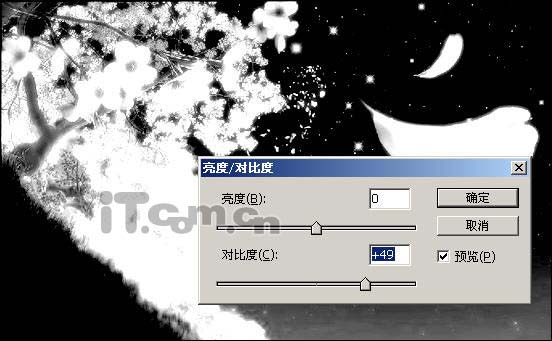
12、取消红副本通道的可见性,开启RGB通道的可见性,然后按着Ctrl键单击红副本通道载入的选区,如图所示。

13、复制花朵到雪山素材中,并使用橡皮擦工具擦除多余部分,如图所示。
(本文来源于图老师网站,更多请访问https://m.tulaoshi.com/ps/)
14、复制图层并对其大小、位置等进行调整,效果如图所示。

15、取消所有雪山图层的可见性,然后调整花朵图层的曲线(Ctrl + M),使其变成白色,如图所示。

16、最后添加镜头光晕(滤镜 渲染 镜头光晕)效果,终效结果如图所示。











